win7电脑怎么共享打印机?win7电脑共享打印机方法
win7系统的电脑怎么共享打印机?打印机需要共享连接到win7电脑使用的,可以来按照下文的步骤完成共享打印机。
win7电脑共享打印机方法
1.首先进入网络连接的界面,可以从开始菜单中的控制面板进入或者是直接打开开始菜单,然后输入网络并单击回车,也可以进入该页面。
2.在网络连接界面中,咱们直接选中双击咱们目前正在使用的网络连接。

3.在之后弹出来的界面中,咱们就可以看到目前存在于局域网中的打印机了
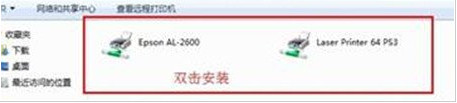
4.想要安装哪个打印机,只需要直接双击就可以进行安装。
5.接下来依次展开开始菜单-设备和打印机-添加打印机。

6.之后会弹出添加的网络、无线打印机等设置窗口,咱们等待系统自动搜索网络中共享的打印机程序,然后设置添加完成即可
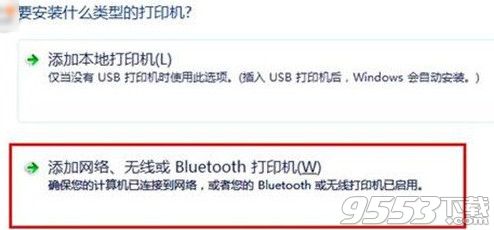
关键词: win7 共享打印机